इन ऑनलाइन जीआईएफ से वीडियो कन्वर्टर के साथ अपने जीआईएफ को ऑनलाइन कन्वर्ट करें
बेहतर संदेश व्यक्त करने के लिए संदेशों के साथ GIF भेजना हमारे लिए एक नई दिनचर्या बन गई है। इसके बावजूद, इंस्टाग्राम जैसे प्लेटफॉर्म अभी भी GIF फॉर्मेट को सपोर्ट नहीं करते हैं। यह केवल छवियों और वीडियो प्रारूप का समर्थन करता है, न कि स्थिर छवियों का। इसलिए, यदि आप अपने Instagram में GIF जोड़ने का प्रयास करते हैं, तो एक मौका है कि फ़ाइल लोड नहीं होगी या लोड करने में असमर्थ होगी। दूसरा, आप केवल एक स्थिर छवि प्राप्त कर सकते हैं यदि इसे पोस्ट किया गया हो। लेकिन एक और तरीका है, वह है थर्ड-पार्टी ऐप डाउनलोड करना या जीआईएफ को वीडियो फॉर्मेट में बदलने के लिए इसे ऑनलाइन एक्सेस करना। इन उपकरणों का उपयोग करना सीखना याद रखने के लिए एक महान ज्ञान है। तो, अगर आप वीडियो कनवर्टर के लिए ऑनलाइन GIF की तलाश कर रहे हैं तो आप सही जगह पर हैं। उपलब्ध उपकरण क्या हैं और उनके अनुसार उनका उपयोग कैसे करें, यह जानने के लिए पढ़ते रहें।
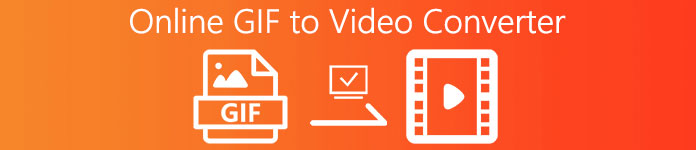
शीर्ष 1. इज़गीफ़
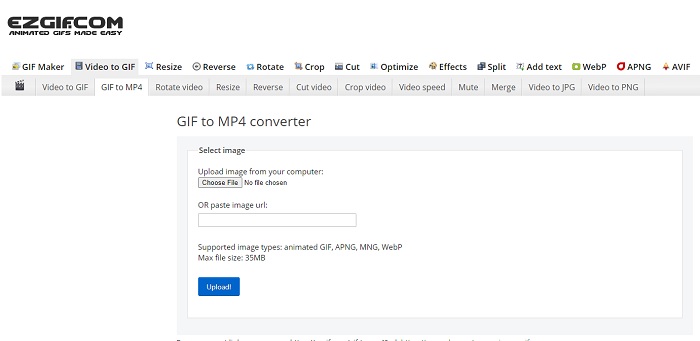
GIF बनाने और उसे परिवर्तित करने में कठिनाई हो रही है? चिंता करने की जरूरत नहीं है क्योंकि एज़्गिफ़ यहाँ आपको बचाने के लिए है। यह ऑनलाइन टूल केवल एक काम करने के लिए समर्पित नहीं है। लेकिन आप अपने जीआईएफ पर भी एडिटिंग कर सकते हैं। यद्यपि इस उपकरण की संपादित करने की क्षमता उतनी प्रभावशाली नहीं है, यह वह मानक है जिसका वह अनुसरण करता है। और जीआईएफ फाइल बनाने और बदलने की भी एक सीमा है।
पेशेवरों
- GIF बनाना आदर्श है।
- इसकी वेबसाइट पर सभी विज्ञापन PG-13 प्रतिबंधित हैं।
- शुरुआती के लिए सरल संपादन सुविधाएँ।
विपक्ष
- वेब इंटरफेस देखने में थोड़ा उबाऊ है।
- यदि आप GIF को कनवर्ट करने का प्रयास करते हैं तो केवल MP4 प्रारूप उपलब्ध है।
शीर्ष 2. क्लाउड कन्वर्ट
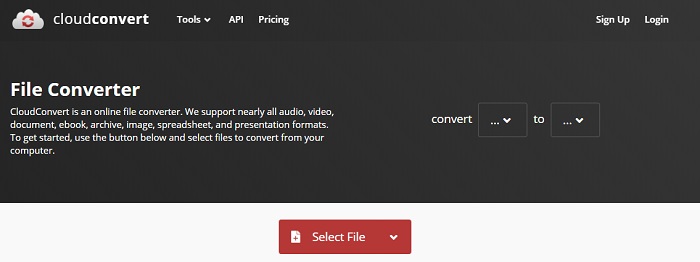
अगर हम धर्मांतरण की बात करने जा रहे हैं, Cloudconvert सूची में होना चाहिए। इस वीडियो कनवर्टर के लिए ऑनलाइन जीआईएफ विशेष रूप से किसी भी वीडियो और ऑडियो को खेलने योग्य प्रारूप में बदलने के लिए बनाया गया है। लेकिन इस टूल की एक सीमा है, इसका मतलब है कि आप अपने द्वारा कनवर्ट किए गए GIF की गुणवत्ता को अपग्रेड नहीं कर सकते। तो, इस उपकरण के साथ ऐसा ही है।
पेशेवरों
- ऑनलाइन सबसे शक्तिशाली कन्वर्टर्स में से एक।
- आप टूल को डाउनलोड किए बिना इसे एक्सेस कर सकते हैं।
- इसके वेब इंटरफेस पर एक शानदार रंग संयोजन।
विपक्ष
- बेहतर फ़ाइल बनने के लिए आपके द्वारा कनवर्ट की गई फ़ाइल को संपादित नहीं कर सकते।
- बदलने में विफलता की संभावना बहुत अच्छी है। खासकर अगर आपका इंटरनेट बाधित हो गया है।
शीर्ष 3. कन्वर्टियो
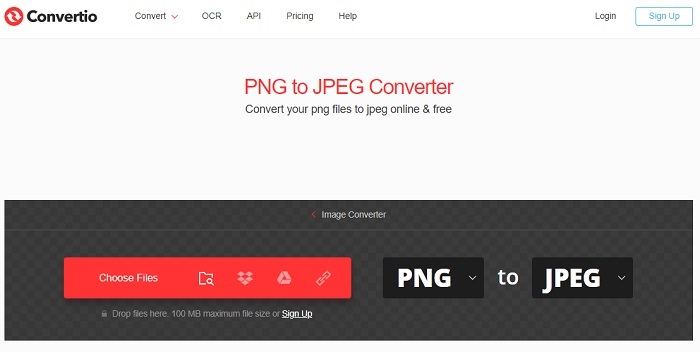
क्लाउड कन्वर्ट की तरह, the Convertio केवल कनवर्ट करने के लिए बनाया गया है। यह इससे पहले के टूल जितने फॉर्मेट को सपोर्ट करता है। लेकिन इस टूल का नकारात्मक पक्ष यह है कि यह अपने पूरे वेब पेज पर विज्ञापनों द्वारा परेशान है। हालाँकि इसमें विज्ञापन हैं, फिर भी यह एक अच्छा कनवर्टर टूल है जिसका उपयोग फ़ाइलों को एक नए प्रारूप में परिवर्तित करने के अभ्यास के लिए किया जाता है।
पेशेवरों
- वेब पर उपलब्ध ओपन एक्सेस टूल।
- कनवर्ट करना प्रारंभ करने के लिए कोई अतिरिक्त फ़ाइल डाउनलोड करने की आवश्यकता नहीं है।
- चुनें कि फ़ाइल का बिटरेट क्या है।
विपक्ष
- इस टूल और एडिटिंग से GIF भी नहीं बना सकते।
- विज्ञापन हर जगह हैं इसलिए अनावश्यक वेबसाइट न खोलने से बचें।
शीर्ष 4. ज़मज़री
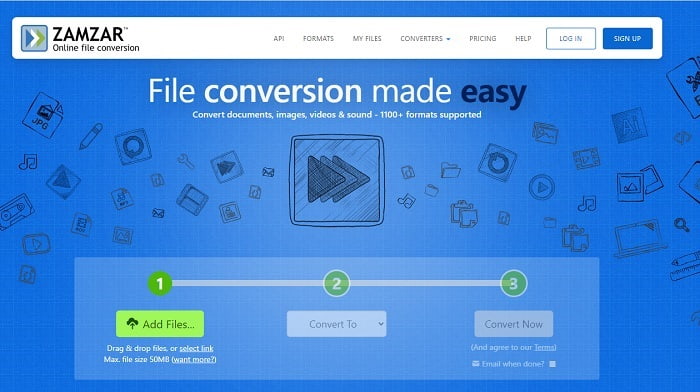
का यूजर इंटरफेस Zamzar अद्भुत है और इस उपकरण का उपयोग करना हमेशा की तरह आसान है। लेकिन अधिकतम फ़ाइल आकार 50mb तक सीमित है, इसलिए यदि आप इससे अधिक करना चाहते हैं तो आपको उपकरण खरीदना होगा या लॉग-इन करना होगा। साथ ही, यदि रूपांतरण प्रक्रिया में है, तो आप x बटन पर क्लिक करने पर भी रूपांतरण को नहीं रोक सकते। इसलिए, सुनिश्चित करें कि आप सही फ़ाइल को कनवर्ट करते हैं क्योंकि इसे रोका नहीं जा सकता है।
पेशेवरों
- यहां सभी वीडियो, इमेज और ऑडियो कन्वर्ट करें।
- यहां सभी फाइलें एक दिन से अधिक समय तक संग्रहीत की जाती हैं।
- एकल फ़ाइल के लिए अधिकतम फ़ाइल आकार 50 mb है।
विपक्ष
- कनवर्ट करने की प्रक्रिया आपके इंटरनेट की गति पर निर्भर करती है इसलिए यदि आपके पास इंटरनेट है तो कनवर्ट करने में बहुत समय लगेगा।
- आपके परिवर्तित वीडियो को बेहतर में संपादित नहीं कर सकता।
अनुशंसित: एफवीसी वीडियो कन्वर्टर अल्टीमेट - बेस्ट जीआईएफ कन्वर्टर
जैसा कि वे कहते हैं, आखिरी के लिए सबसे अच्छा बचाओ और वह सबसे अच्छा है FVC अल्टीमेट वीडियो कन्वर्टर. यह प्रीमियम टूल किसी भी अन्य कनवर्टर से अधिक है जो यहां सूचीबद्ध है या नहीं भी। यदि आप अपने रूपांतरण को बढ़ाने के लिए एक उपकरण की तलाश कर रहे हैं और आपको इंटरनेट की आवश्यकता नहीं है तो यह आपके लिए है। साथ ही, इस टूल के बारे में आश्चर्यजनक बात यह है कि यह केवल रूपांतरित करने से कहीं अधिक रूपांतरित कर सकता है, बढ़ा सकता है, बना सकता है और बहुत कुछ कर सकता है। यह उपयोगकर्ता को उन सभी चीजों का पता लगाने की अनुमति देता है जो यह उपकरण प्रदान करता है और दूसरों की तुलना में बेहतर आउटपुट देता है। चरण दर चरण इस टूल का उपयोग कैसे करें, यह जानने के लिए चरणों को ध्यान से पढ़ें। बाद में, आप परिवर्तित जीआईएफ को बढ़ाने के लिए टूलबार की जांच कर सकते हैं।
चरण 1। अपनी हार्ड ड्राइव पर सही प्रोग्राम टूल इंस्टॉल करें। वरीयताओं का पालन करें और अपनी आवश्यकताओं के अनुसार बदलें और टूल को लॉन्च करने के लिए फिनिश पर क्लिक करें।
मुफ्त डाउनलोडविंडोज 7 या उसके बाद के लिएसुरक्षित डाऊनलोड
मुफ्त डाउनलोडMacOS 10.7 या उसके बाद के लिएसुरक्षित डाऊनलोड
चरण 2। यदि टूल बैकग्राउंड में चल रहा है, तो आप अपने टैब पर एक छोटा आइकन देखेंगे जो यह दर्शाता है कि टूल पहले ही लॉन्च हो चुका है। साथ ही आपके डिस्प्ले में इस तरह का एक इंटरफेस दिखाई देगा।
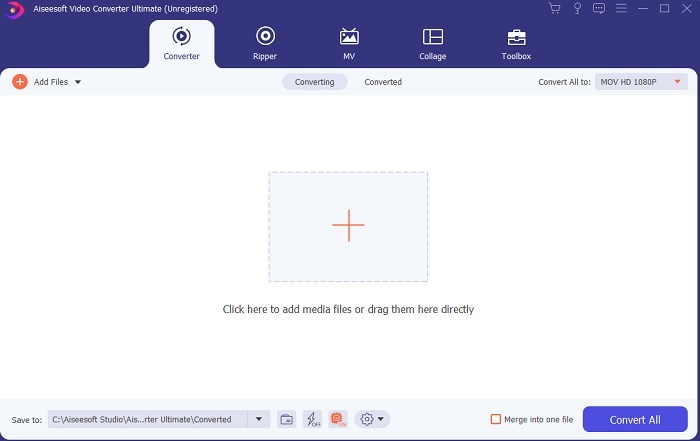
चरण 3। कनवर्टर पर फ़ाइलें जोड़ने के लिए, दबाएं प्लस इंटरफ़ेस के बीच में साइन इन करें। या अगर फाइल 2 या 3 से ज्यादा है तो आप उसे ड्रैग और ड्रॉप कर सकते हैं।
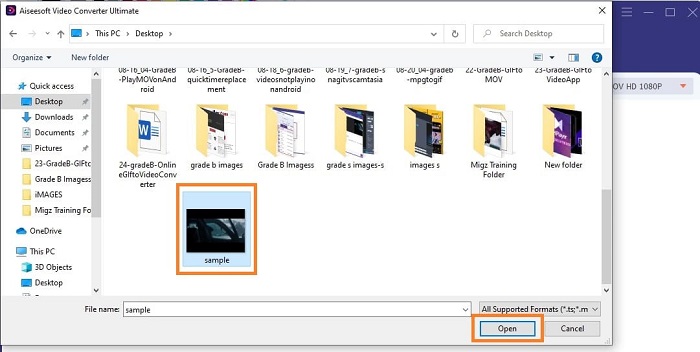
चरण 4। अगर जीआईएफ फाइल इंटरफेस में है। दबाएं ड्रॉप डाउन बटन और उसके सबमेनू में चुनें कि आप किस प्रारूप में कनवर्ट करना चाहते हैं। दबाएं सभी को रूपांतरित करें रूपांतरण प्रक्रिया शुरू करने के लिए।
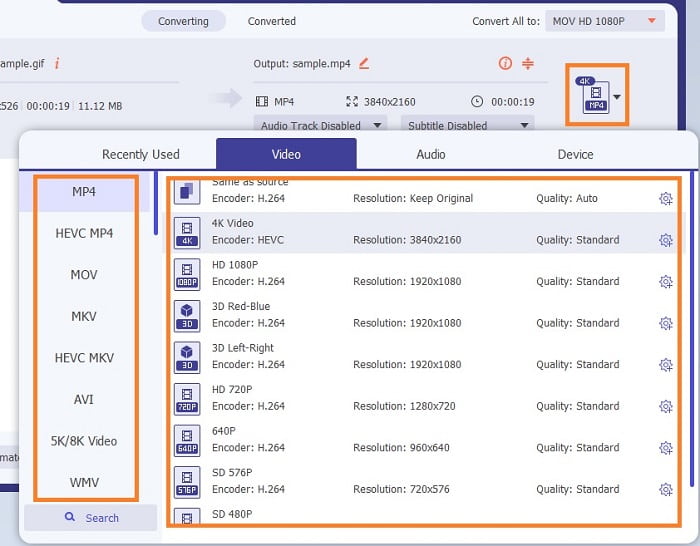
चरण 5। यदि प्रक्रिया की जाती है। एक फ़ाइल प्रबंधक स्वचालित रूप से टैब पर खुल जाएगा और अब आप फ़ाइल की जांच कर सकते हैं। यदि आप परिवर्तित जीआईएफ को बढ़ाना चाहते हैं तो आप बाद में टूलबार की जांच कर सकते हैं।
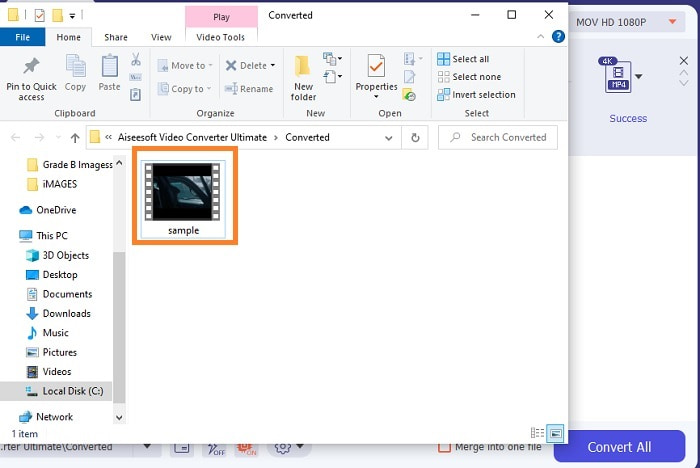
पेशेवरों
- यह एक बहुउद्देश्यीय उपकरण है जिसका उपयोग इसके ग्राहक कर सकते हैं।
- दूसरों की तुलना में बहुत बेहतर दिखने के लिए अपने अंतिम आउटपुट में प्रभाव और अधिक जोड़कर अपनी कल्पना को सीमित न करें।
- ऑनलाइन और ऑफलाइन उपलब्ध किसी भी टूल की तुलना में रूपांतरण प्रक्रिया बहुत तेज है।
विपक्ष
- पे पर यूज टूल का मतलब है कि आप इस टूल को मुफ्त में एक्सेस नहीं कर सकते हैं लेकिन यह इतना महंगा नहीं है।
- डाउनलोड करने योग्य टूल, इसका मतलब केवल यह है कि टूल लॉन्च करने के लिए आपको एक अतिरिक्त फ़ाइल की आवश्यकता है। लेकिन इसके बावजूद अगर इंटरनेट बाधित हो गया है तो आप बिना किसी चिंता के इस टूल का इस्तेमाल कर सकते हैं।
ऑनलाइन GIF से वीडियो कनवर्टर के बारे में अक्सर पूछे जाने वाले प्रश्न
क्या मैं GIF के प्रारूप में रिकॉर्डिंग कर सकता हूँ?
दरअसल, यह हां है, आप अपना खुद का जीआईएफ रिकॉर्ड कर सकते हैं। यदि आप इस शक्तिशाली लेकिन हल्के जीआईएफ रिकॉर्डर या अन्य रिकॉर्डर का उपयोग करते हैं जिसमें समान जीआईएफ प्रारूप भी है। पढ़ते रहिये बेस्ट जीआईएफ रिकॉर्डर रिव्यू जीआईएफ के प्रारूप में रिकॉर्डिंग कैसे करें सीखने के लिए।
जीआईएफ के लिए सबसे अच्छा विकल्प कौन सा है? वेबएम या एपीएनजी?
जीआईएफ पुराने प्रारूप हैं जो एनिमेटेड और स्थिर छवियों का समर्थन करते हैं लेकिन जैसे-जैसे समय बीतता है। अब WebM और APNG जैसे प्रतियोगी हैं। आइए दोनों की तुलना करें, वेबएम नया जीआईएफ है जो वेबसाइट पर चलती छवियों का समर्थन करता है लेकिन यदि आप खोज इंजन के पुराने संस्करण का उपयोग करने का प्रयास करते हैं तो वेबएम असमर्थित है। दूसरी ओर, एपीएनजी को दोनों की तुलना में अधिक आकर्षक रूप से जाना जाता है क्योंकि यह 24 बिट रंग और पारदर्शिता का समर्थन करता है लेकिन कुछ सोशल मीडिया प्लेटफॉर्म एपीएनजी का समर्थन नहीं करते हैं।
जीआईएफ का संक्षिप्त नाम क्या है?
टेक्स्ट में GIF का मतलब ग्राफिक इंटरचेंज फॉर्मेट है।
निष्कर्ष
अंत में, अब यह समझना आसान हो गया है कि वीडियो कन्वर्टर्स के लिए सबसे अच्छा ऑफ़लाइन और ऑनलाइन GIF क्या है जिसका आप उपयोग कर सकते हैं। यह जानना कि इस उपकरण का उपयोग कैसे करना है, विकसित करने के लिए एक महान कौशल है और शायद भविष्य में, आप इसका उपयोग भुगतान करने के लिए भी कर सकते हैं। यदि आप अंतिम प्रदर्शन चाहते हैं तो आपको बिल्कुल अंतिम उपकरण चुनना होगा। FVC अल्टीमेट वीडियो कन्वर्टर हमेशा किसी भी वीडियो को कन्वर्ट करने और इसे बढ़ाने के लिए सबसे अच्छा टूल होता है ताकि दूसरों पर या किसको डिलीवर किया जा सके। जैसा कि वे कहते हैं, कुछ भी कम की अपेक्षा न करें क्योंकि यह उपकरण अपने नाम के अर्थ से अधिक लाता है।



 वीडियो कनवर्टर अंतिम
वीडियो कनवर्टर अंतिम स्क्रीन अभिलेखी
स्क्रीन अभिलेखी


